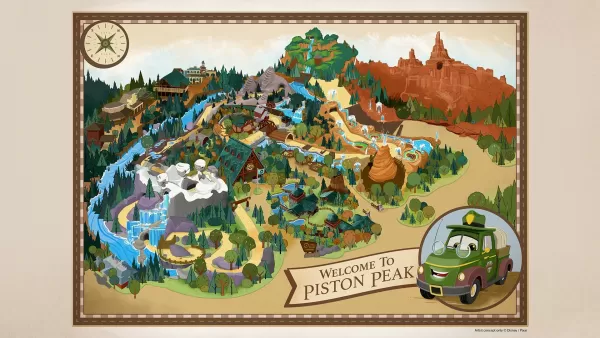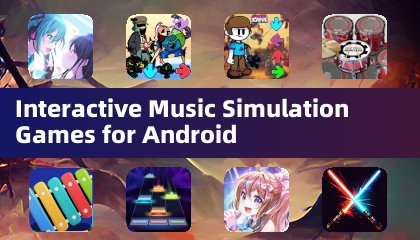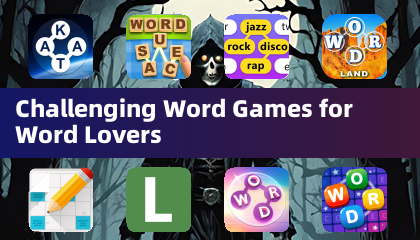* Prêt ou non * peut ressembler à un simple jeu de cache-cache, mais ce FPS sur le thème du SWAT est tout sauf le jeu de l'enfant. Que vous plongez dans des missions en solo ou que vous uniriez les forces en multijoueur, vous pourriez rencontrer le hoquet technique occasionnel. Plongeons comment résoudre "l'action d'erreur de sérialisation requise" dans * Ready ou non * et revenons à l'action.
Comment s'attaquer à «l'erreur de sérialisation Action nécessaire» dans Ready ou non
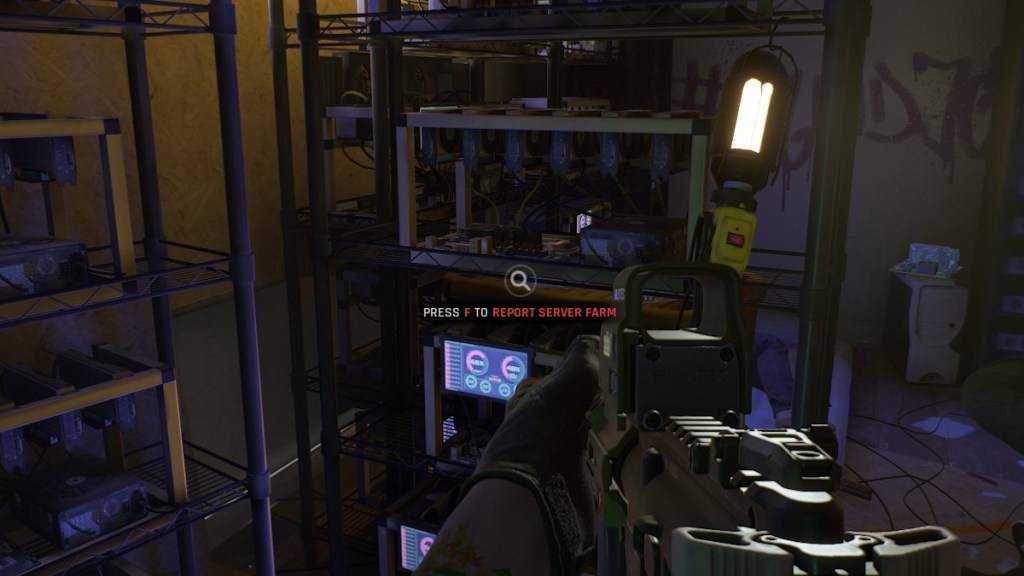
Capture d'écran via l'évasion
L'erreur * prête ou non * "L'action d'erreur de sérialisation nécessaire" est généralement livrée avec le message "Données corrompues trouvées, veuillez vérifier votre installation". Il s'agit d'un problème lié au moteur Unreal, mais ne vous inquiétez pas - il y a plusieurs étapes que vous pouvez prendre pour le réparer.
1. Vérifiez votre installation
La première étape consiste à suivre l'invite et à vérifier vos fichiers de jeu. Assurez-vous que Steam n'est pas réglé en mode hors ligne, puis:
- Allez dans votre bibliothèque Steam et localisez * prêt ou non *.
- Cliquez avec le bouton droit dessus et sélectionnez «Propriétés».
- Cliquez sur «Fichiers installés».
- Cliquez sur «Vérifier l'intégrité des fichiers de jeu».
Ce processus vérifiera tous les fichiers manquants ou endommagés. Si Steam détecte des problèmes, il refondera automatiquement les fichiers nécessaires. Après la vérification, relancez * prêt ou non *. Si l'erreur persiste, vous devrez peut-être prendre d'autres mesures.
2. Retirez tous les mods
L'action d'erreur de sérialisation nécessaire "peut également être déclenchée par des mods obsolètes ou cassés, en particulier ceux qui ne sont pas compatibles avec un moteur Unreal 5. Pour supprimer les mods:
- Allez dans votre bibliothèque Steam et trouvez * prêt ou non *.
- Cliquez avec gauche sur "Gérer" puis "Parcourez les fichiers locaux".
- Double-cliquez sur le dossier "Readyornot".
- Double-cliquez sur le dossier "Content".
- Double-cliquez sur "Paks".
- Supprimez le dossier "Mod.io" en cliquant sur le clic gauche et en appuyant sur la touche de suppression ou en cliquant avec le bouton droit et en sélectionnant "Supprimer".
Cela devrait permettre au jeu de fonctionner à nouveau en douceur, bien que vous serez sans vos mods pour l'instant.
Connexes: Prêt ou non: Quoi de mieux, DirectX 11 ou DirectX 12 (DX11 vs DX12)?
3. Réinstallez vos mods
Une fois que vous avez supprimé les mods, vous pouvez commencer à les réinstaller un à la fois. Dirigez-vous vers Nexus Mods, Mod.io ou votre source de mod préférée, et:
- Vérifiez la date de mise à jour de chaque mod. Installez uniquement les mods mis à jour après juillet 2024, lorsque * prêt ou non * est passé à UE5.
- Installez un mod, lancez le jeu et vérifiez si l'erreur réapparaît.
- Si l'erreur revient, le dernier mod que vous avez installé est probablement le coupable. Malheureusement, vous devrez le sauter jusqu'à ce qu'il soit mis à jour pour la compatibilité UE5.
Si tout le reste échoue, considérez une désinstallation complète et réinstaller de * prêt ou non *. Bien que la corruption du disque dur soit une possibilité, la plupart des instances de cette erreur sont liées à des mods obsolètes. Avec ces étapes, vous devriez être en mesure de résoudre "l'action d'erreur de sérialisation nécessaire" et de poursuivre vos opérations SWAT sans interruption.
* Prêt ou non est disponible maintenant pour PC. *

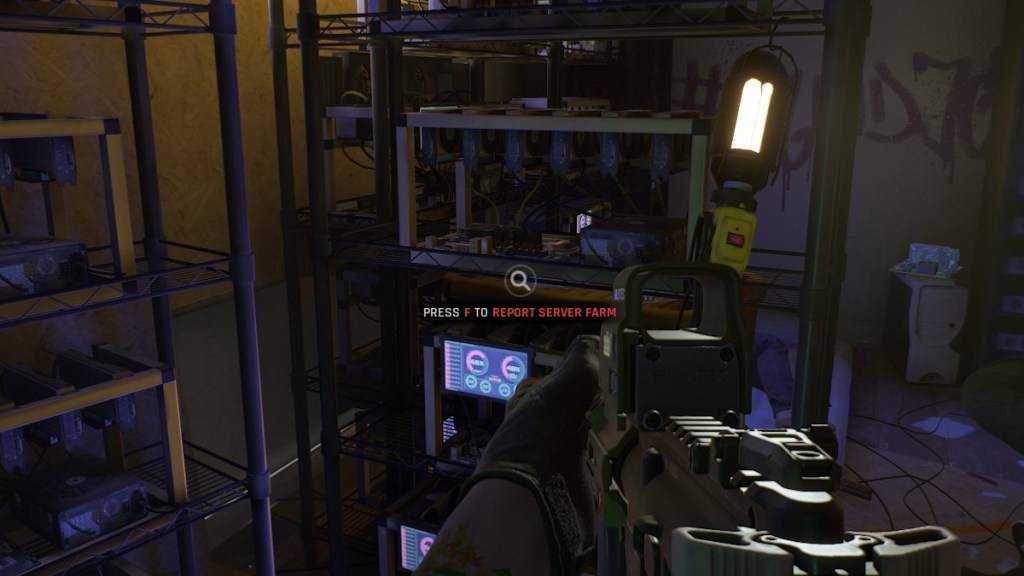
 Derniers articles
Derniers articles